Екран на лаптопу преврнуо се - шта да ради?

- 1301
- 160
- Levi Block
Ако одједном имате екран за Виндовс од 90 степени, или чак наопако, након вас (и евентуално дете или мачка) притиснули сте неке тастере (разлози могу бити други), то није важно. Сада ћемо смислити како да вратим екран на нормалан положај, руководство је погодно за Виндовс 10, 8.1 и Виндовс 7. Ажурирање: Како окренути екран у Виндовс 11 и Виндовс 10.
Најлакши и најбржи начин за поправљање обрнутих екрана је притиснути тастере Цтрл + Алт + стрелица доле (или било који други, ако вам је потребан заокрет) на тастатури, и ако је успело, делите ова упутства о друштвеним мрежама.
Наведена комбинација тастера омогућава постављање "дно" екрана: екран можете претворити за 90, 180 или 270 степени, притиском на одговарајуће стрелице заједно са тастерима ЦТРЛ и АЛТ. Нажалост, рад врућих -ротацијских података о ротацији екрана зависи од тога која видео картица и софтвер су инсталирани на вашем лаптопу или рачунару, а самим тим и не могу да раде. У овом случају испробајте следеће начине да решите проблем.
Како окренути Виндовс екран са системом средства
Ако метода са ЦТРЛ + АЛТ + Стрелка тастерима није радила за вас, идите на прозор за резолуцију Виндовс екрана. За Виндовс 8.1 и 7 Ово се може обавити кликом на десно дугме на радној површини и одабир ставке "Резолуција екрана".
У оперативним системима Виндовс 10 можете ући у подешавања резолуције екрана путем: десно-клик на дугме Старт - Контролна табла - Екран - Резолуција екрана (лево).
Погледајте да ли постоји ставку "оријентације екрана" у подешавањима (може бити одсутна). Ако постоји, поставите оријентацију која вам је потребна тако да екран није преокренут.

У оперативном систему Виндовс 10, поставка оријентације екрана је такође доступна у одељку "Сви параметри" (кроз клик на икону обавештења) - систем - екран.
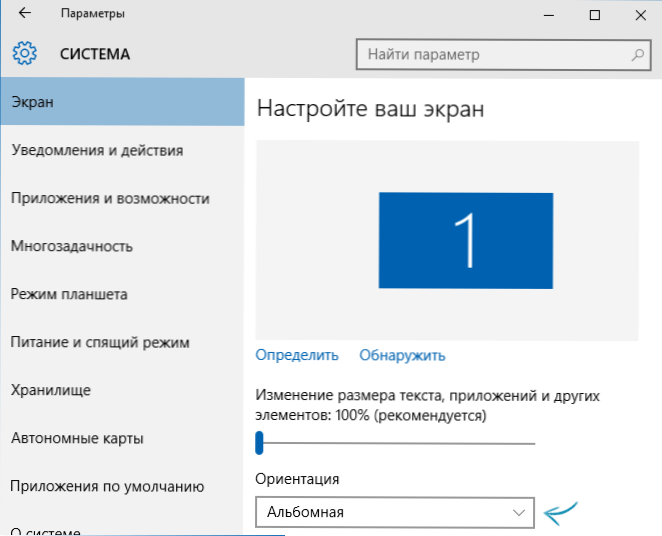
Напомена: На неким лаптопима опремљеним акцелерометром, аутоматски се може укључити аутоматски екран екрана. Можда ако имате проблема са обрнутим екраном, то је случај. По правилу, на таквим лаптопима можете укључити или онемогућити аутоматско скретање екрана у прозору Промена прозора, а ако имате Виндовс 10 - у "Сви параметри" - "Систем" - "СИСТЕМ" - ".
Снимка заслона Оријентације Конфигурација у програмима управљања видео картицама
Последњи начин исправљања ситуације ако имате слику укључено на екрану лаптопа или рачунара - покрените одговарајући програм за контролу видео картице: НВИДИА Цонтрол Панел, АМД Цаталист, АМД Цаталист, Интел ХД.
Истражите доступне параметре за промене (имам пример само за НВИДИА) и ако постоји тачка за промену угла ротације (оријентација), поставите положај који вам је потребан.
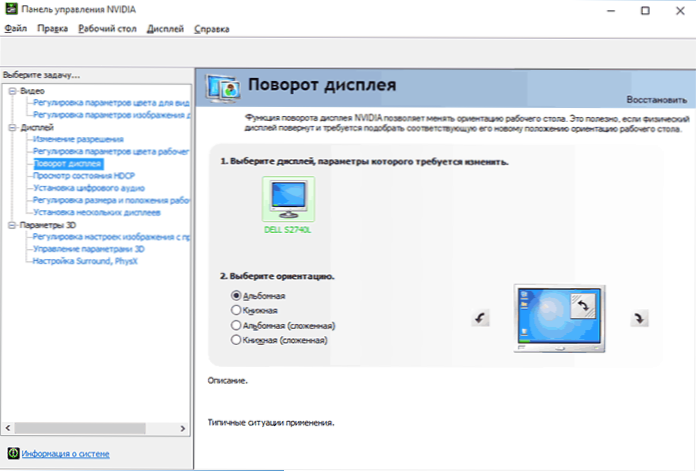
Ако изненада ништа предложено, напишете коментаре више о проблему, као и конфигурацију рачунара, посебно о видео картици и инсталираном ОС-у. Покушаћу да помогнем.
- « Мрежни параметри сачувани на овом рачунару не испуњавају захтеве ове мреже. Шта да радим?
- Грешке у Виндовс 10 у Фиквину »

